SUMIFS-Funktion
Die SUMIFS-Funktion, eine der mathematischen und trigonometrischen Funktionen , fügt alle ihre Argumente hinzu, die mehrere Kriterien erfüllen. Beispielsweise würden Sie SUMIFS verwenden, um die Anzahl der Einzelhändler im Land zu summieren, die (1) in einer einzigen Postleitzahl ansässig sind und (2) deren Gewinne einen bestimmten Dollarwert überschreiten.
Syntax
SUMME(Summenbereich, Kriterienbereich1, Kriterien1, [Kriterienbereich2, Kriterien2], ...)
=SUMME(A2:A9,B2:B9,"=A*",C2:C9,"Tom")
=SUMME(A2:A9,B2:B9,"<>Bananen",C2:C9,"Tom")
Argumentname | Beschreibung |
|---|---|
Summenbereich (erforderlich) | Der Bereich der zu summierenden Zellen. |
Criteria_range1 (erforderlich) | Der Bereich, der mit Criteria1 getestet wird. Criteria_range1 und Criteria1 bilden ein Suchpaar, bei dem ein Bereich nach bestimmten Kriterien durchsucht wird. Sobald Elemente im Bereich gefunden werden, werden ihre entsprechenden Werte in Sum_range hinzugefügt. |
Kriterien1 (erforderlich) | Die Kriterien, die definieren, welche Zellen in Criteria_range1 hinzugefügt werden. Kriterien können beispielsweise als 32 , ">32" , B4 , "Äpfel" oder "32" eingegeben werden. |
Kriterien_Bereich2, Kriterien2, … (optional) | Zusätzliche Bereiche und die zugehörigen Kriterien. Sie können bis zu 127 Bereichs-/Kriterienpaare eingeben. |
Beispiele
Um diese Beispiele in Excel zu verwenden, ziehen Sie, um die Daten in der Tabelle auszuwählen, klicken Sie mit der rechten Maustaste auf die Auswahl und wählen Sie Kopieren . Klicken Sie in einem neuen Arbeitsblatt mit der rechten Maustaste auf Zelle A1, und wählen Sie unter Einfügeoptionen die Option Zielformatierung anpassen aus.
Verkaufte Menge | Produkt | Verkäufer |
|---|---|---|
5 | Äpfel | Tom |
4 | Äpfel | Sarah |
fünfzehn | Artischocken | Tom |
3 | Artischocken | Sarah |
22 | Bananen | Tom |
12 | Bananen | Sarah |
10 | Möhren | Tom |
33 | Möhren | Sarah |
Formel | Beschreibung | |
=SUMME(A2:A9, B2:B9, "=A*", C2:C9, "Tom") | Addiert die Anzahl der Produkte, die mit A beginnen und von Tom verkauft wurden. Es verwendet das Platzhalterzeichen * in Criteria1 , „=A*" , um nach übereinstimmenden Produktnamen in Criteria_range1 B2:B9 zu suchen, und sucht nach dem Namen „Tom" in Criteria_range2 C2:C9. Dann fügt es die Zahlen in Sum_range A2:A9 hinzu, die beide Bedingungen erfüllen. Das Ergebnis ist 20. | |
=SUMME(A2:A9, B2:B9, "<>Bananen", C2:C9, "Tom") | Fügt die Anzahl der Produkte hinzu, die keine Bananen sind und von Tom verkauft werden. Es schließt Bananen aus, indem es <> in Criteria1 , "<>Bananas" verwendet, und sucht nach dem Namen "Tom" in Criteria_range2 C2:C9. Dann fügt es die Zahlen in Sum_range A2:A9 hinzu, die beide Bedingungen erfüllen. Das Ergebnis ist 30. |
Allgemeine Probleme
Problem | Beschreibung |
|---|---|
Anstelle des erwarteten Ergebnisses wird 0 (Null) angezeigt. | Stellen Sie sicher, dass Criteria1,2 in Anführungszeichen stehen, wenn Sie auf Textwerte wie den Namen einer Person testen. |
Das Ergebnis ist falsch, wenn Sum_range WAHR- oder FALSCH-Werte hat. | TRUE- und FALSE-Werte für Sum_range werden unterschiedlich ausgewertet, was zu unerwarteten Ergebnissen führen kann, wenn sie addiert werden. Zellen in Sum_range , die TRUE enthalten, werden zu 1 ausgewertet. Diejenigen, die FALSE enthalten, werden zu 0 (Null) ausgewertet. |
Empfohlene Vorgehensweise
Mach das | Beschreibung |
|---|---|
Verwenden Sie Platzhalterzeichen. | Die Verwendung von Platzhalterzeichen wie Fragezeichen (?) und Sternchen (*) in Kriterien1,2 kann Ihnen dabei helfen, ähnliche, aber nicht exakte Übereinstimmungen zu finden. Ein Fragezeichen steht für ein beliebiges einzelnes Zeichen. Ein Stern entspricht einer beliebigen Zeichenfolge. Wenn Sie ein tatsächliches Fragezeichen oder Sternchen suchen möchten, geben Sie eine Tilde (~) vor dem Fragezeichen ein. Beispiel: =SUMIFS(A2:A9, B2:B9, "=A*", C2:C9, "To?") fügt alle Instanzen mit Namen hinzu, die mit "To" beginnen und mit einem letzten Buchstaben enden, der variieren kann . |
Verstehe den Unterschied zwischen SUMMEWENN und SUMMEFS. | Die Reihenfolge der Argumente unterscheidet sich zwischen SUMIF und SUMIF. Insbesondere ist das Argument sum_range das erste Argument in SUMMEFS, aber es ist das dritte Argument in SUMMEWENN. Dies ist eine häufige Ursache für Probleme bei der Verwendung dieser Funktionen. Wenn Sie diese ähnlichen Funktionen kopieren und bearbeiten, stellen Sie sicher, dass Sie die Argumente in der richtigen Reihenfolge platzieren. |
Verwenden Sie die gleiche Anzahl von Zeilen und Spalten für Bereichsargumente. | Das Argument Criteria_range muss dieselbe Anzahl an Zeilen und Spalten enthalten wie das Argument Sum_range . |
Benötigen Sie weitere Hilfe?
Sie können jederzeit einen Experten in der Excel Tech Community fragen oder Unterstützung in der Answers-Community erhalten.
Siehe auch
Sehen Sie sich ein Video zur Verwendung erweiterter IF-Funktionen wie SUMIFS an
Die SUMMEWENN-Funktion addiert nur die Werte, die ein einziges Kriterium erfüllen
Die COUNTIF-Funktion zählt nur die Werte, die ein einzelnes Kriterium erfüllen
Die Funktion COUNTIFS zählt nur die Werte, die mehrere Kriterien erfüllen
IFS-Funktion (Microsoft 365, Excel 2016 und höher)
Übersicht über Formeln in Excel
So vermeiden Sie fehlerhafte Formeln
No comments:
Post a Comment